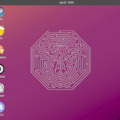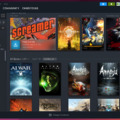Windows hálózati megosztás elérése Linuxon
Címkék: windows linux ubuntu terminal sharing
2016.02.11. 12:26
Következzen ismét egy rövid leírás. Bár ma már sok mindent le lehet tölteni az internetről, adódhat olyan helyzet, hogy szükség lehet a Windowson megosztott könyvtárak elérésére (pl. saját tartalom esetén).
Nem biztos, hogy annyira magátólértetődő, hogy csak akkor tudsz elérni egy windows-os megosztást, ha rendelkezik jelszóval az a felhasználó, aki az adott könyvtárat megosztotta windowsban. Ha nem rendelkezik jelszóval, a rendszer akkor is kérni fogja a jelszót, ami megtévesztő lehet. Ez talán nem érvényes a régebbi windowsokra, de az újakra biztosan.
Itt a példában virtuális gépre telepített windowst fogok használni, de olyan beállításokkal, mintha a két gép egy hálózatban lenne. Ezt egész egyszerűen úgy tudod beállítani, hogy a virtuális gép beállításainál a hálózati kártyát NAT-olt helyett bridged-re állítod. Az egyel lejjebb lévő listában kiválaszthatod a gazdagép azon hálózati kártyáját, amivel azt szeretnéd, hogy a virtuális gép egy hálózatban legyen, bár a Virtualbox automatikusan kiválasztja a megfelelőt.
Terminálban az ifconfig paranccsal listázhatod ki a hálózati interfészeket (csatolókat). A mellékelt képen látható, hogy az eth0 (a hálózati kártya, amibe az rj45-ös csatlakozót kell dugni) nem rendelkezik ip címmel, az eth1 (a wifi adapter) viszont igen, ezért a Virtualbox alapból ezt választotta ki a bridgeléshez.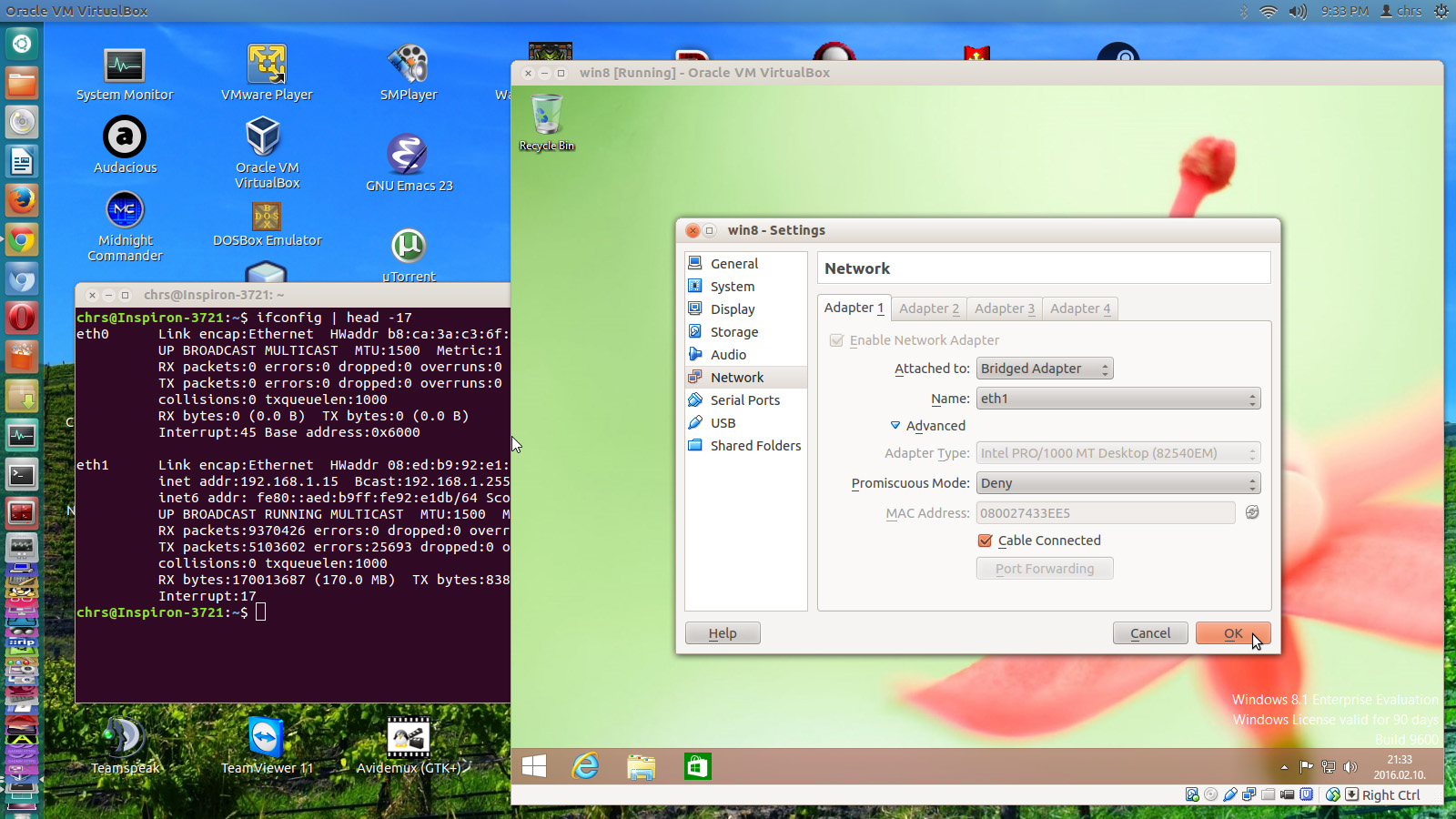
Windowsban a telepítés során is megadhatsz jelszót a felhasználónevedhez, de ezt persze utólag is megteheted. Régi windowsokban a vezérlőpultban található egy felhasználók (vagy valami hasonló) nevű ikon, illetve ha a futtatás menü (Windows gomb + R) szövegmezőjébe beírod, hogy control userpasswords, akkor mindenképp eljutsz a megfelő menübe, ahol a felhasználók jelszavát állíthatod át.
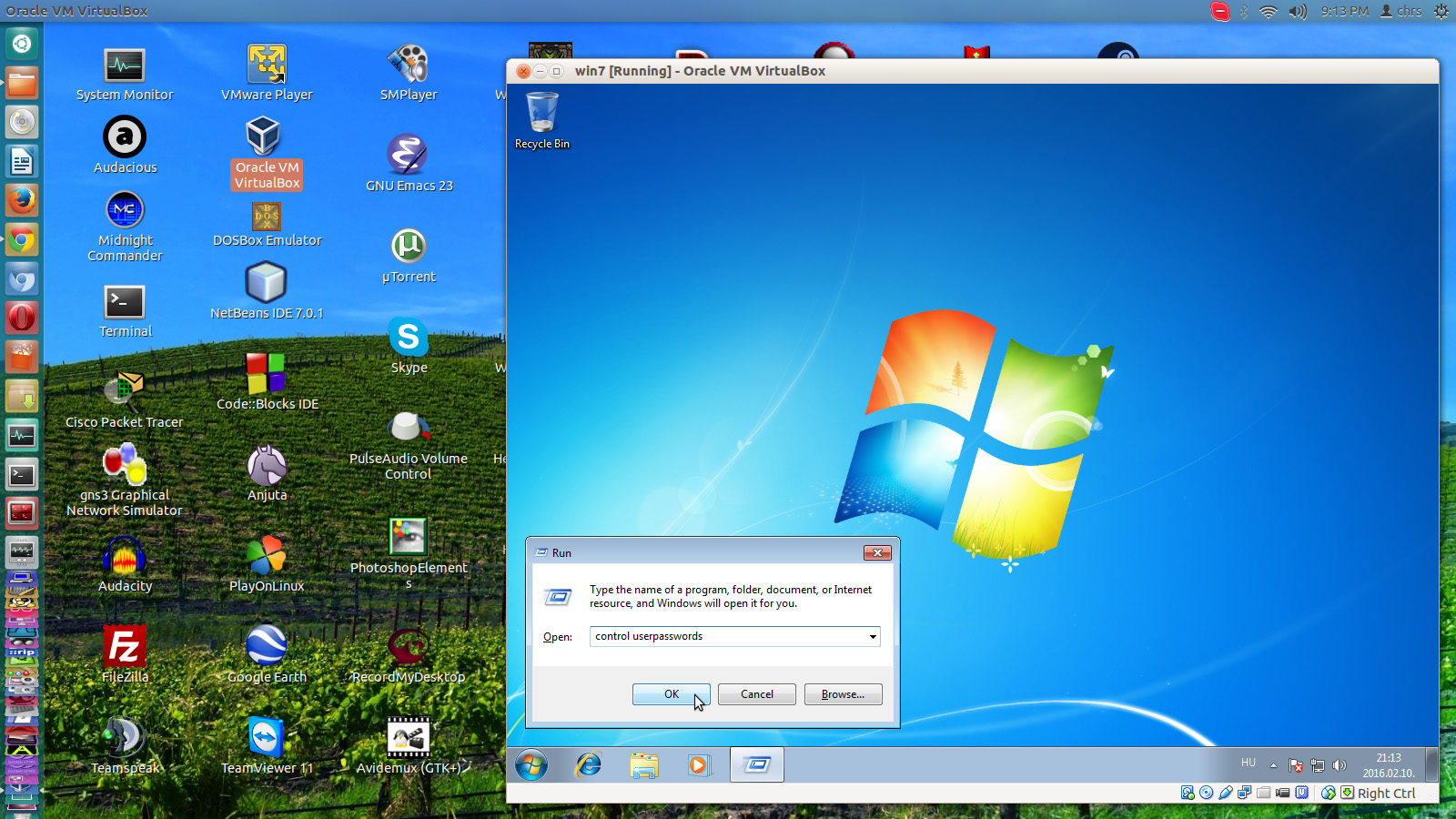
Viszont ez legfeljebb Windows 7-ig működik.
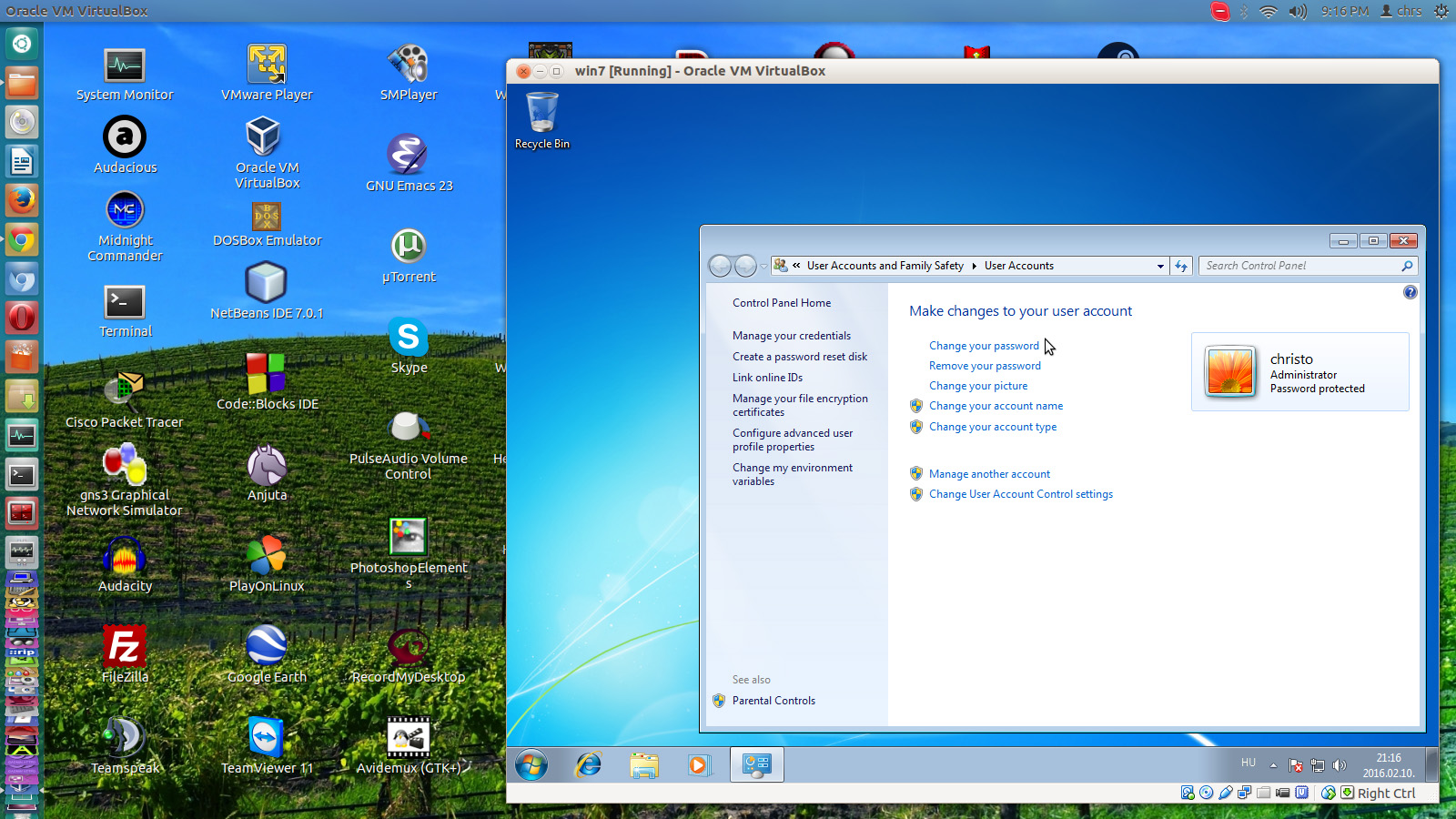
Windows 8-ban ugyanebben a menüben már nem változtathatsz jelszót.
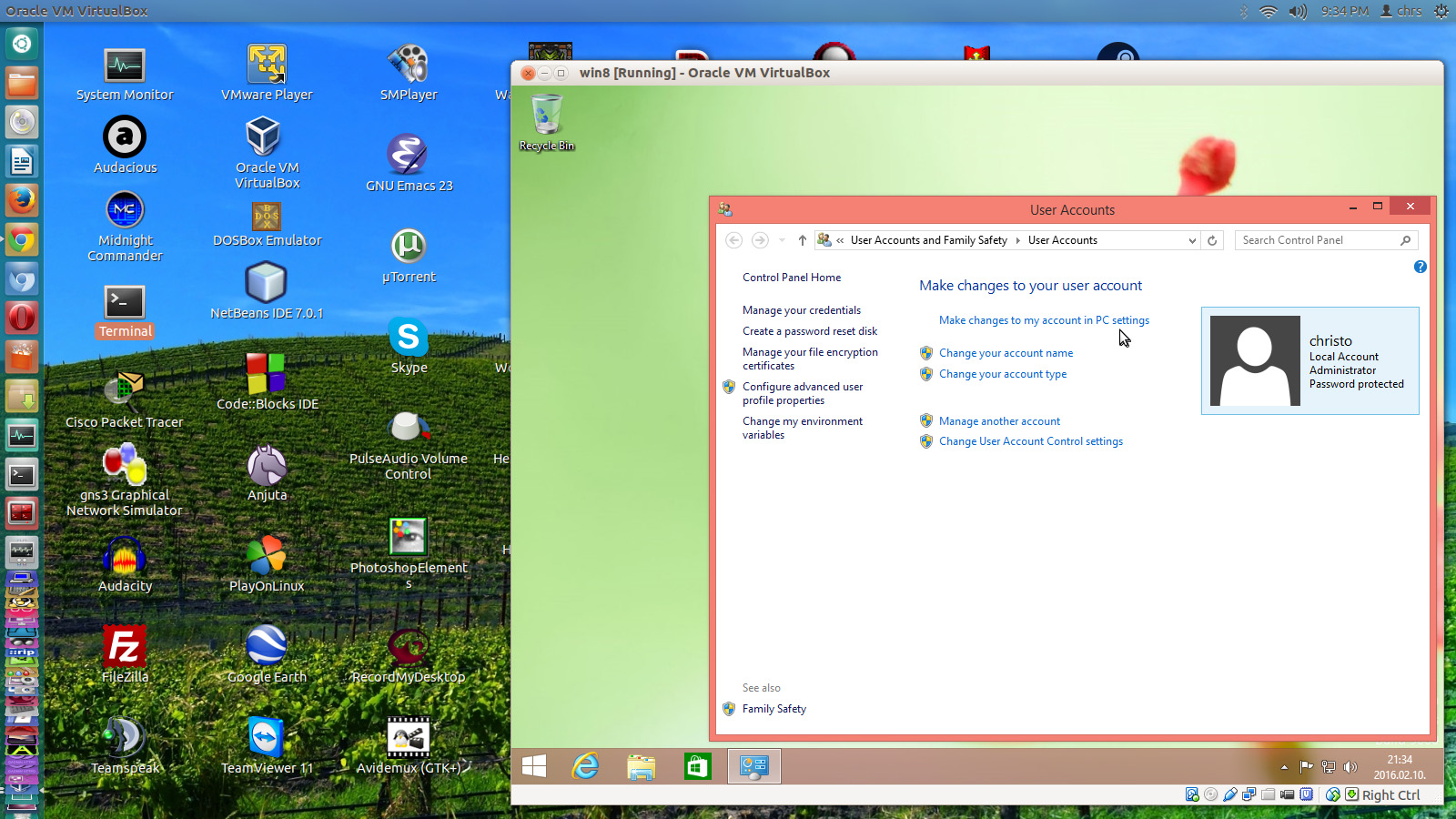
Ehelyett a ctr + alt + del billentyűk együttes megnyomásával tudod előhözni azt a menüt, ahol megtalálod a jelszóváltoztatás lehetőséget is.
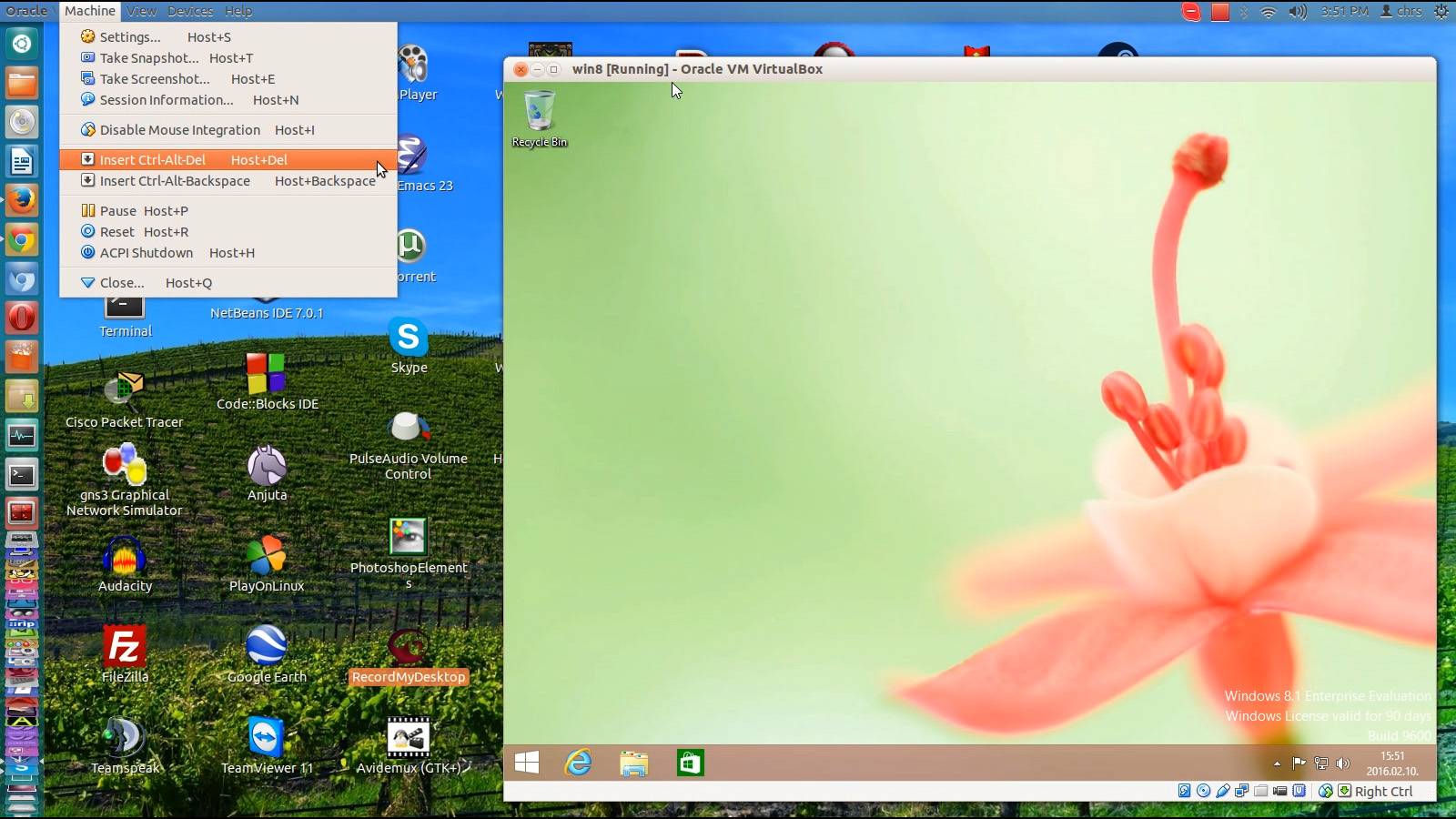
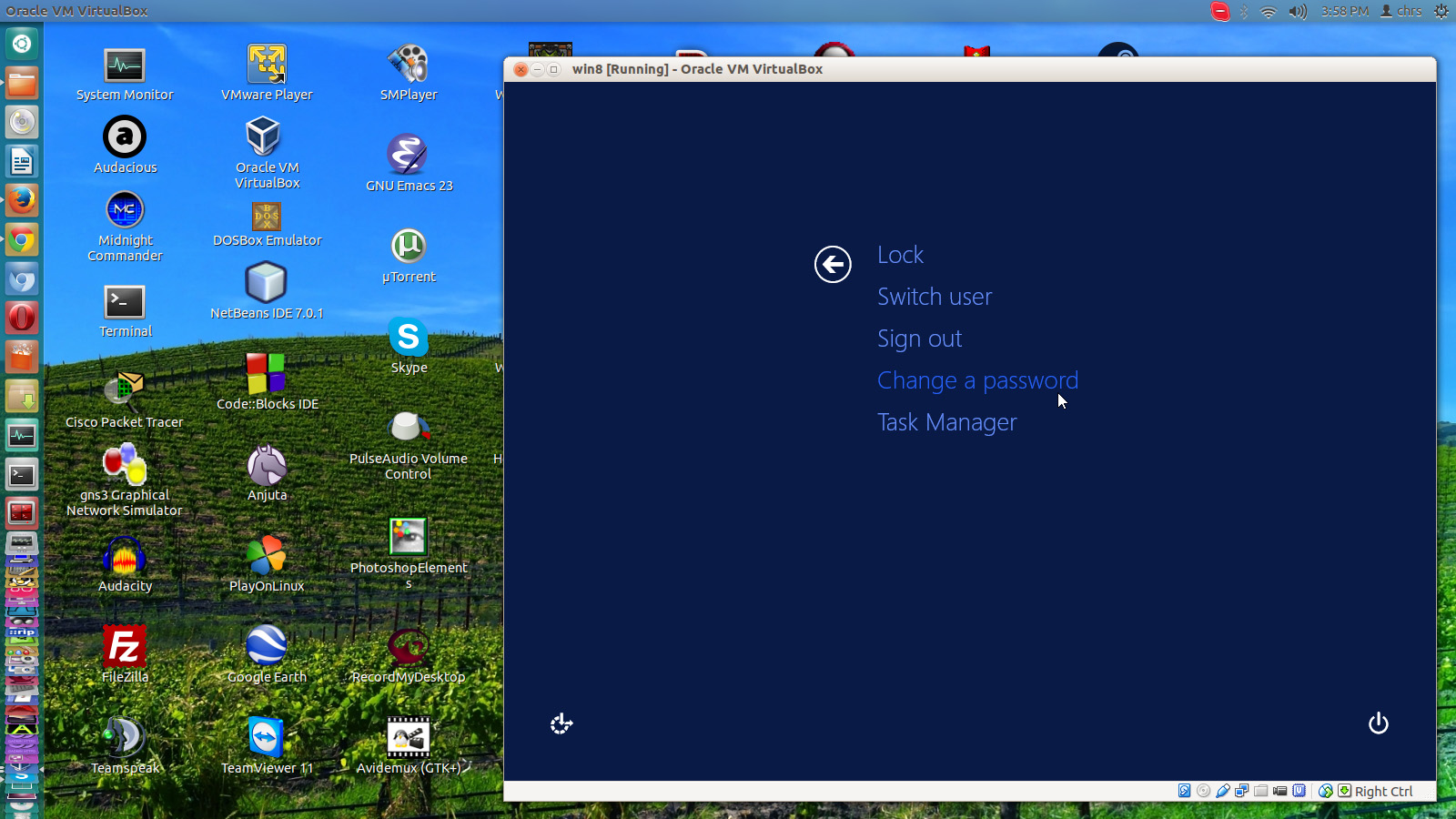
Nagyon egyszerű, de azért nézzük, hogyan állítható be a megosztás. (Tipp: csak olyan könyvtárat ossz meg, ami nem tartalmaz mást, mint amit tényleg meg akarsz osztani! Például teljes meghajtókat megosztani nem biztos, hogy célszerű. És egyébként érdemes időnként ellenőrízni, hogy milyen könyvtárak vannak megosztva.)
Jobb klikk a megosztani kívánt könyvtárra, majd válaszd a tulajdonságok lehetőséget.

A megosztásnál válaszd az advanced sharinget.
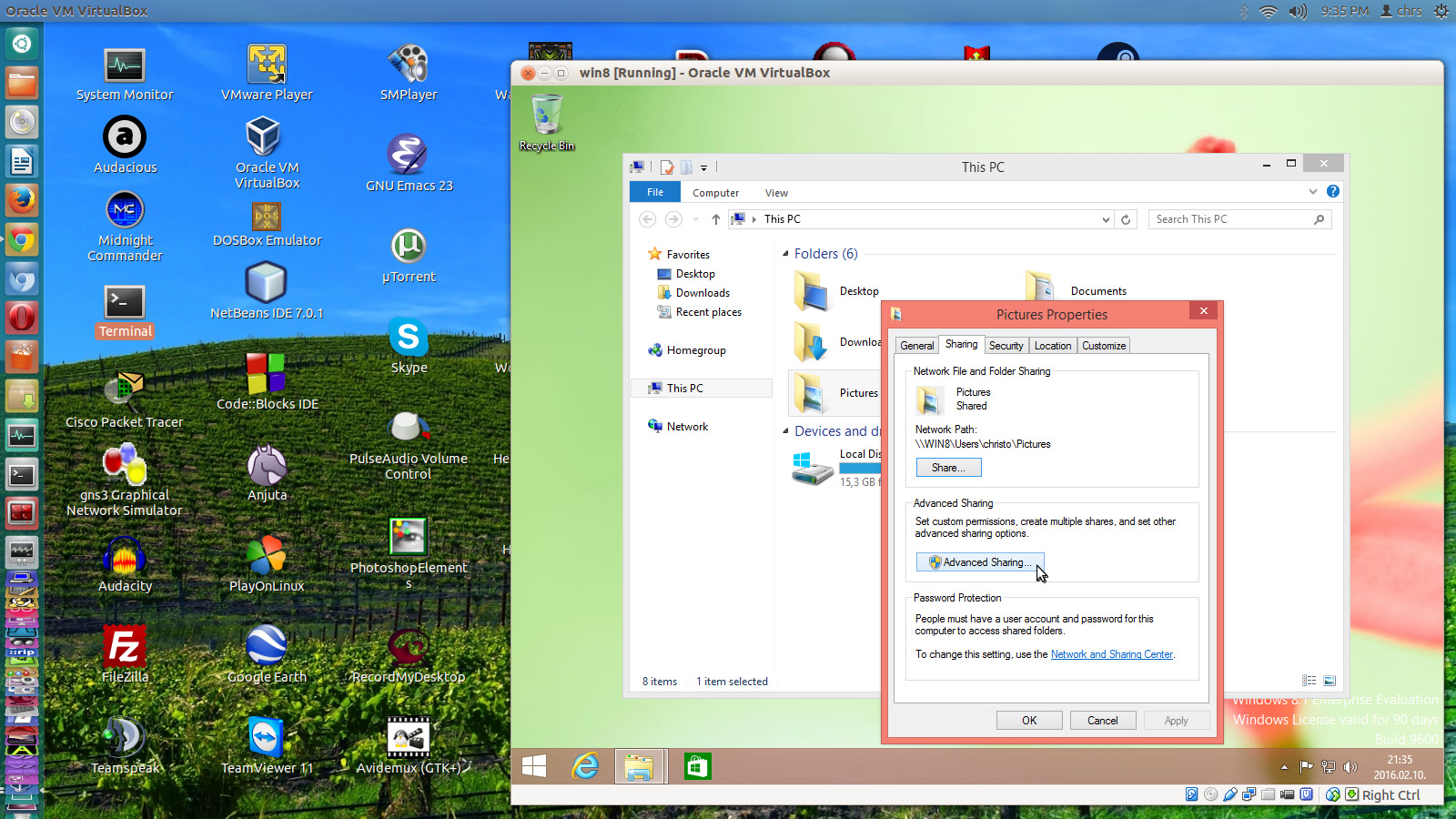
És itt a megosztáshoz nincs más dolgod, mint bepipálni a könyvtár megosztása lehetőséget.
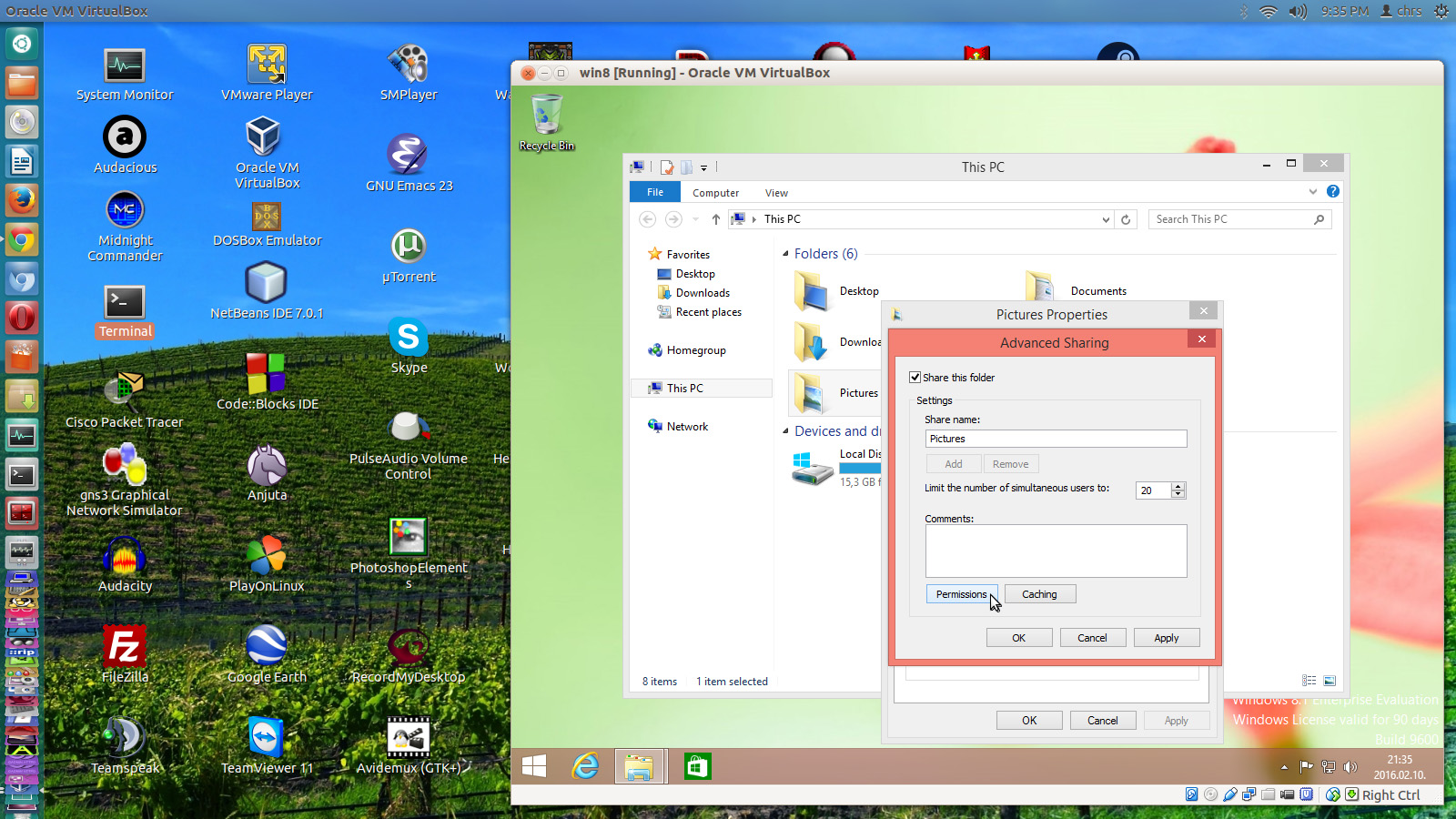
Illetve, ha szeretnéd, akkor azt is meg tudod szabni, hogy pontosan ki férhet hozzá. Természetesen ha csak át szeretnél valamit másolni a linuxos gépedre, és utána rögtön megszüntetni a megosztást (ami célszerű is), akkor ezzel nem kell foglalkozni.
(Mivel ez csak egy egyszerű leírás, így a jogosultságkezelésbe és a központi hitelesítésbe (Active Directory) nem terveztem belemenni :) Röviden ennek a lényege, hogy egy központi szerveren tárolt adatbázis tartalmazza a felhasználókat, a jogosultságokat és egyéb beállításokat, és a hálózathoz csak az férhet hozzá, akinek a rendszergazda létrehoz egy felhasználót, és azt elérhetővé teszi. Erről youtube-on biztos nagyon sok tutorial videó van.)
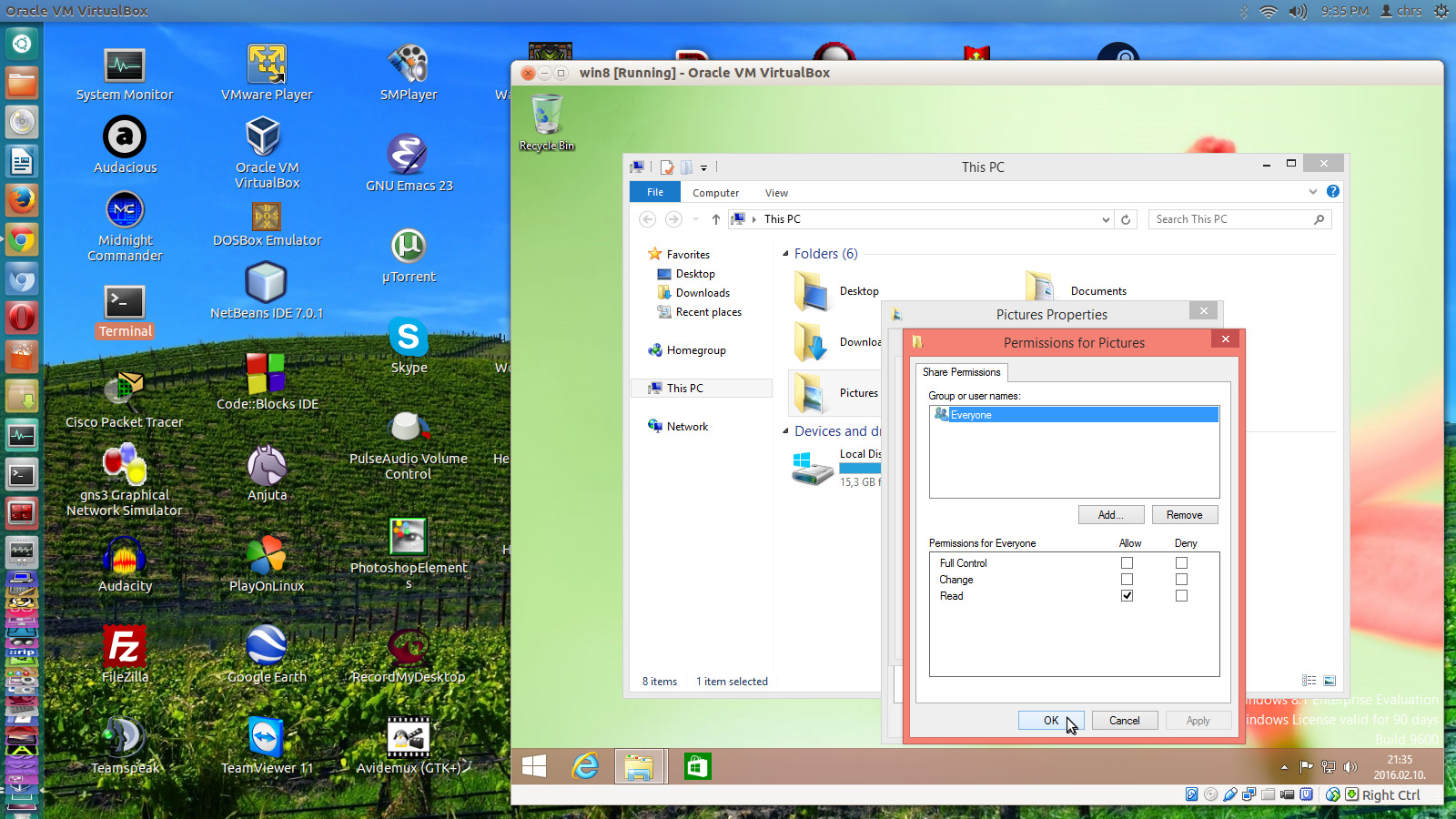
Ezt követően elérhető a megosztott könyvtár tartalma, miután megadod a Windows felhasználóneved és az ahhoz tartozó jelszót.
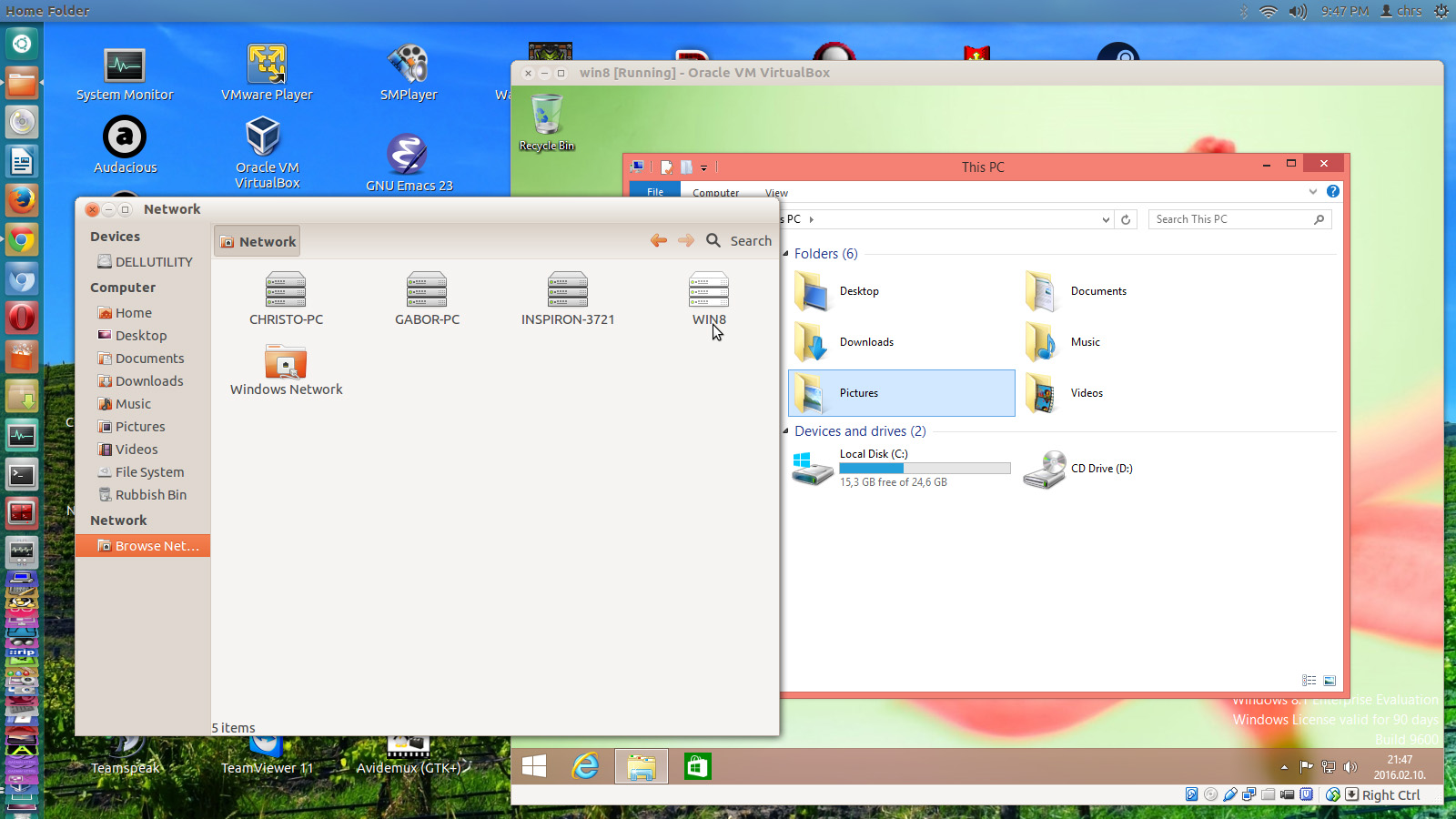
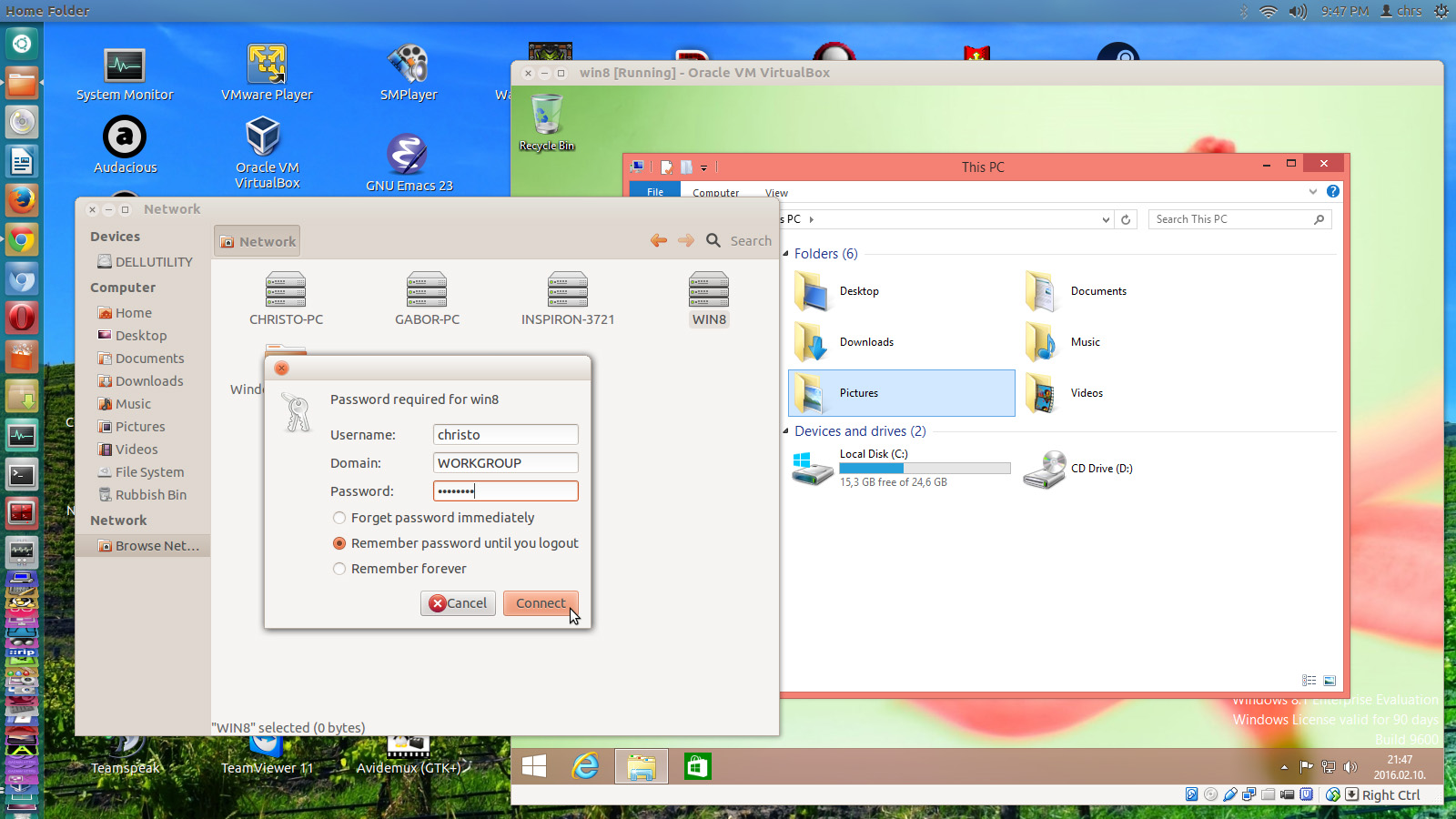
Bár a könyvtár nem tartalmaz semmit, csak egy desktop.ini fájlt (amit Windowson csak akkor látsz, ha a Folder Settings menüben kikapcsolod a rendszerfájlok elrejtése lehetőséget), de ez a leírás szempontjából annyira nem fontos, a lényeg, hogy a megosztás működik.
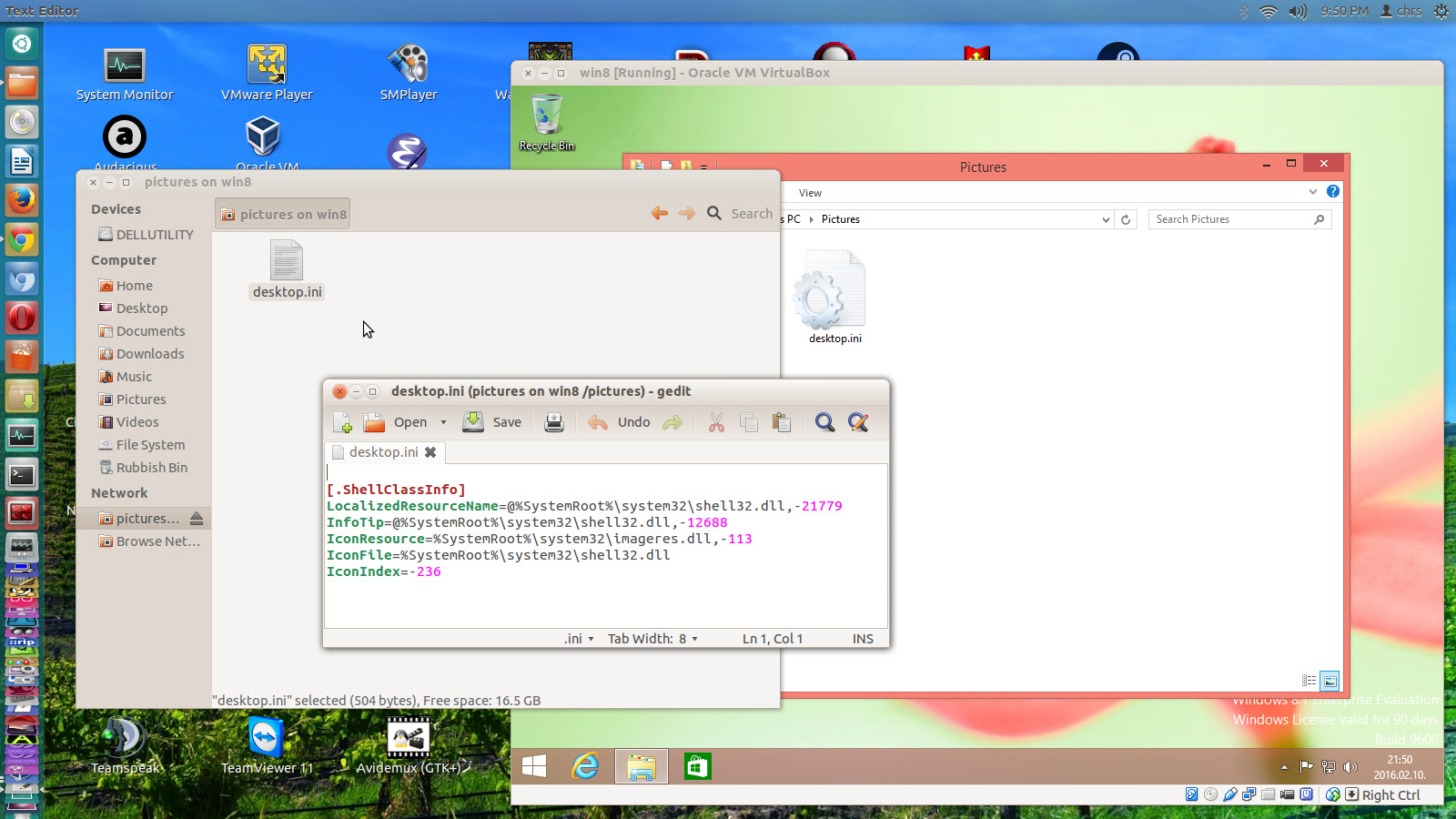
Kellemes időtöltést!
A bejegyzést írta: christo161
Szólj hozzá!
A bejegyzés trackback címe:
Kommentek:
A hozzászólások a vonatkozó jogszabályok értelmében felhasználói tartalomnak minősülnek, értük a szolgáltatás technikai üzemeltetője semmilyen felelősséget nem vállal, azokat nem ellenőrzi. Kifogás esetén forduljon a blog szerkesztőjéhez. Részletek a Felhasználási feltételekben és az adatvédelmi tájékoztatóban.